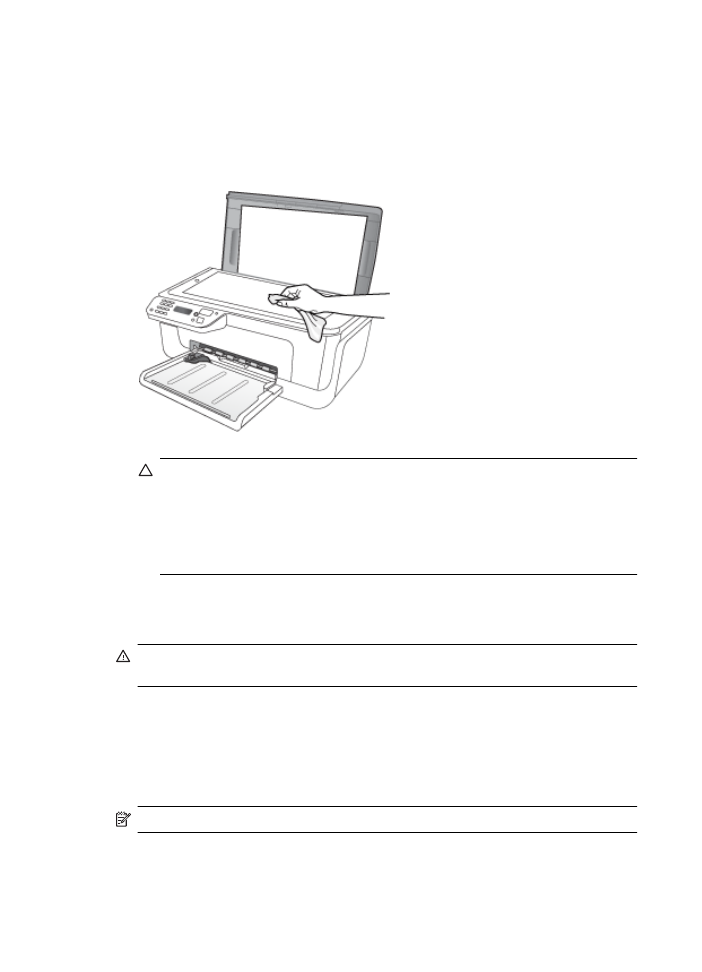
Limpar o alimentador automático de documentos (AAD) (alguns modelos apenas)
Nota O AAD está disponível para alguns modelos apenas.
Se o alimentador automático de documentos apanhar várias páginas ou se não apanhar
papel comum, limpe os cilindros e a almofada separadora. Levante a tampa do
alimentador automático de documentos para ter acesso ao conjunto de seleção dentro
Capítulo 1
22
Primeiros passos
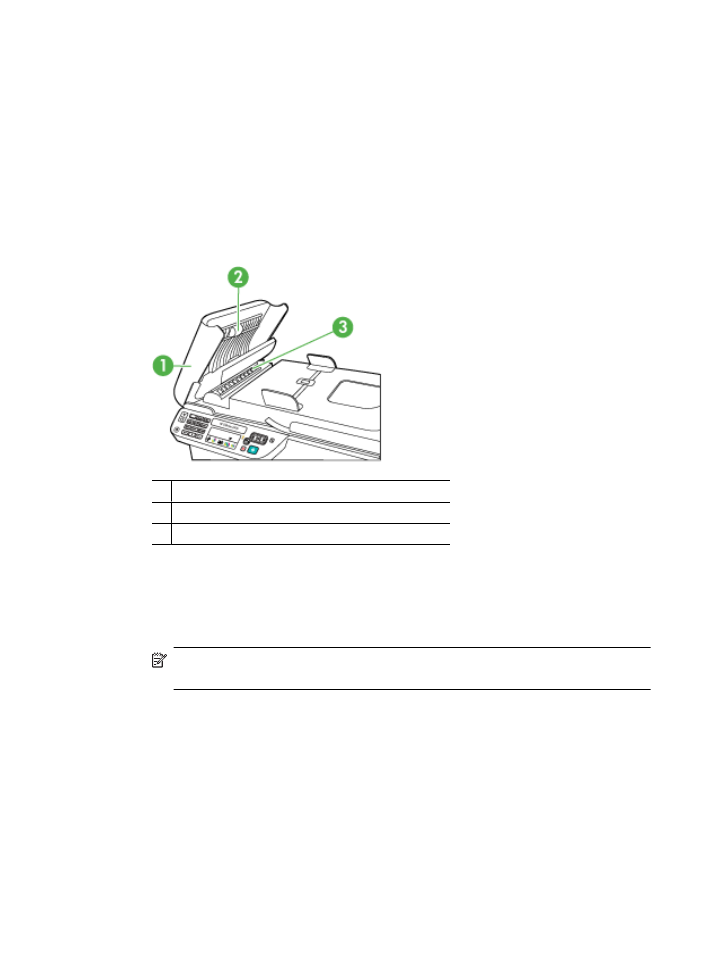
do alimentador automático de documentos, limpe os rolos ou a almofada separadora e,
em seguida, feche a tampa.
Se houver linhas ou poeira aparecendo em documentos ou faxes digitalizados, limpe a
tira de plástico no AAD.
Para limpar os rolos ou a almofada separadora
1. Remova todos os originais da bandeja do alimentador do documentos.
2. Levante a tampa do alimentador automático de documentos (1).
Isso fornece acesso fácil aos rolos (2) e à almofada separadora (3), conforme
mostrado a seguir.
1 Tampa do alimentador automático de documentos
2 Rolos
3 Almofada separadora
3. Umedeça um pouco um pano limpo sem fiapos com água destilada, e retire todo o
excesso de água do tecido.
4. Utilize um pano úmido para limpar quaisquer resíduos dos rolos e da almofada
separadora.
Nota Se o resíduo não se soltar com água destilada, tente usar álcool
isopropílico.
5. Levante a tampa do alimentador automático de documentos.
Fazer manutenção do dispositivo
23
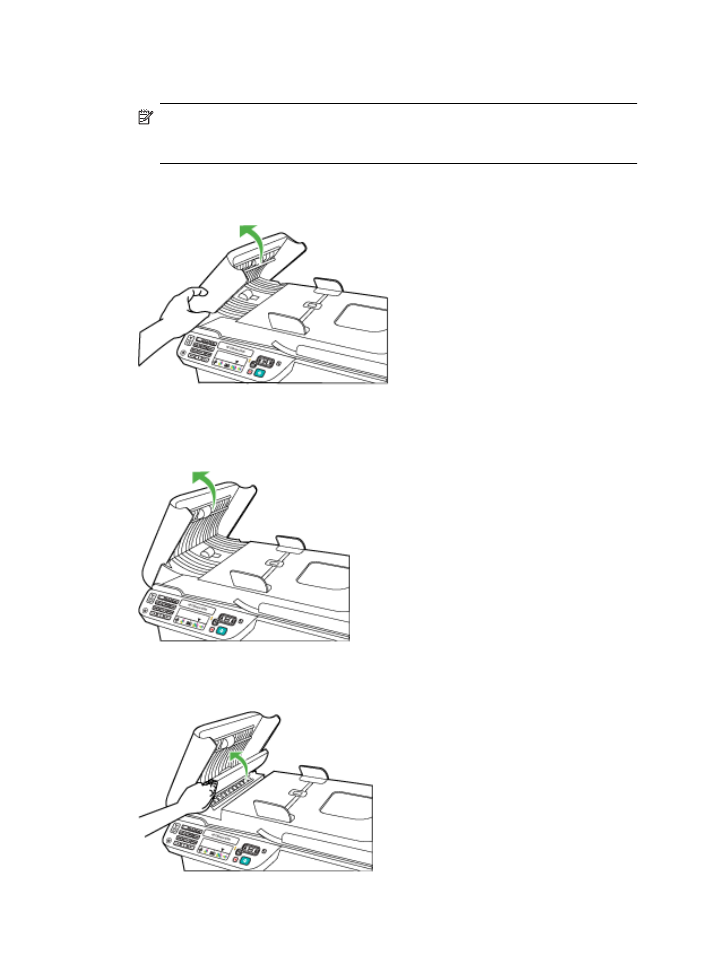
Para limpar a tira plástica interna do alimentador automático de documentos
1. Desligue o dispositivo e desconecte o cabo de alimentação.
Nota Dependendo do tempo em que o dispositivo fica desligado da tomada, a
data e a hora podem sumir. Será preciso redefinir a data e a hora posteriormente,
quando reconectar o cabo de alimentação.
2. Levante a tampa do alimentador automático de documentos até que pare e depois
delicadamente erga a tampa para liberar a trava.
3. Continue a levantar a tampa do alimentador automático de documentos até a posição
vertical.
4. Levante o mecanismo do alimentador automático de documentos.
Capítulo 1
24
Primeiros passos
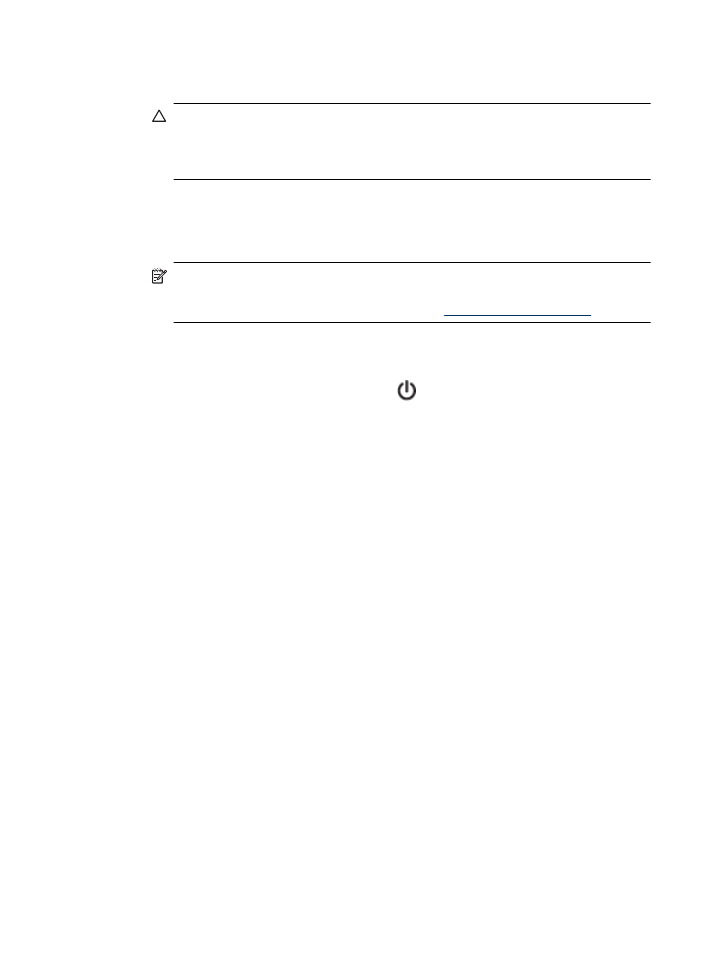
5. Limpe a cinta plástica com uma esponja ou um pano macio, levemente umedecido
com um produto de limpeza que não seja abrasivo.
Cuidado Não use produtos abrasivos, acetona, benzeno ou tetracloreto de
carbono na cinta plástica, pois esses produtos podem danificá-la. Não coloque
nem pulverize líquidos diretamente sobre a cinta plástica. O líquido pode penetrar
no vidro e danificar o dispositivo.
6. Delicadamente abaixe o mecanismo do alimentador automático de documentos para
evitar o deslocamento da cinta plástica e depois feche a tampa do alimentador
automático de documentos.
7. Conecte o cabo de alimentação e, depois, ligue o dispositivo.
Nota Se as linhas ou pontos continuarem a aparecer nas digitalizações após a
limpeza da cinta plástica, pode ser necessário trocar a cinta plástica por uma
nova. Para obter mais informações, consulte
Solucionar um problema
.